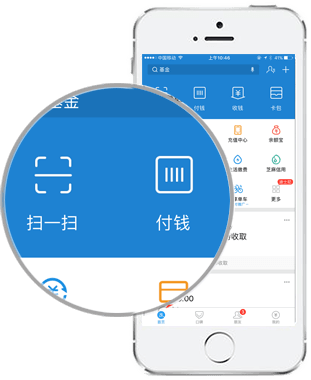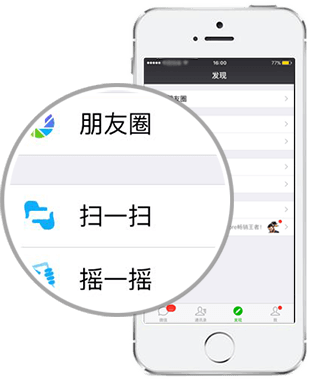关注公众号:逸佳笔记,回复关键词“副业”,免费获取各平台引流教程合集以及10个小项目教程
或者下面这个网盘链接也可以免费获取各平台引流教程和小项目教程:
链接:https://pan.baidu.com/s/101HhdI6oA5apANTIfiW4_Q?pwd=6666 提取码:6666
或者复制下方链接到浏览器打开可以获取全网最新项目,实时更新中!
https://zy.66yyba.com/?ref=1385


文|21课
封面来源|网络
同样都是用剪映
同样都是这些功能
为何别人能做出创意大片
自己却不行
我想,你可能还不太会剪辑~
1
剪映教程
剪映小难题:基础功能篇

1、音频比视频长导致视频结尾黑屏
新手在使用剪映的时候,很多都会出现这样的烦恼:想要给视频添加一段音乐,却发现音乐的时长要比视频长。
这就导致,视频播放完之后,音频还没有结束,后面的音乐都是黑屏。怎么办呢?
答案:其实只需要我们使用剪映中的分割功能,在编辑的时候把多余的音频剪掉就可以了。
视频对齐,之后剪掉多余的音频。如果不小心失误了,还可以点击恢复功能,或者向后拖动滑块恢复。

2、怎么给视频加上边框或模糊背景?
相信很多小伙伴看过这样的视频,一段竖屏的视频,好像是被分成了三块,只有中间的部分是视频,上下两块是纯色背景,或者是视频的模糊背景。这又是怎么做到的呢?
答案:导入视频选择[比例]9:16—返回菜单栏选择[背景]—点击[画布样式]选择喜欢的背景,如果我们的视频是多段素材,记得最后选择[全局应用]。
如果是想让背景是原视频基础上的模糊,那么我们可以同样也是先选择[比例]9:16—点击[背景]—选择[画布模糊]—多段视频选择[全局应用]。

3、如何制作原声配音?
不想要视频的原声,想要自己配音,应该如何做呢?
答案:想要自己的原声配音,剪映中有录音的功能,就在视频轨道的下方点击[音频]—长按录音按钮就可以录音了,可以一句一录,也可以一次性录完。
一句一录的话,如果对哪一句不满意可以删除当句音频,重新来。

4、怎么添加蒙版
剪映的蒙版功能可以制作出各种特效,那么蒙版功能如何使用呢?
其实很简单,导入视频后下方的工具栏有蒙版的选项,里面有圆形、矩形、长方形各种形状,选择其中一个添加关键帧,对蒙版进行调整再添加关键帧,就能制作出蒙版特效了。

2
剪映教程
剪映小难题:高阶玩法篇
抖音最近很火的效果:
1、抖音一秒出镜视频怎么拍?
一秒出镜效果:单人照一秒变成双人照(抖音搜索一秒出镜)就知道是什么效果。
步骤:
1、固定机位先拍两张照片,一张是自己的单人照,一张是合照,注意背景和位置相同。
2、在剪映导入单人照,点画中画再导合照覆盖到原来的位置,选择矩形蒙版,把它缩小成一条线打关键帧—录屏
3、把矩形蒙版张开,直到出现合照。
4、把视频导入剪映—剪裁大小—添加音乐就可以了。

2、抠像回忆杀
抠像回忆杀效果:一个人在视频中抱着头,之后背景画面浮现不同的画面。(抖音搜索一抠像回忆杀)看效果。
步骤:选择几张不同的照片,照片时长选择3秒,之后选择组合动画特效是荡秋千,荡秋千2循环……导出视频备用。
2、录制一段抱头视频。当视频播放到抱头的位置,选择分割—切画中画—智能抠像—并选择正片叠底的效果。
4、将之前的照片视频放到主轨道 ,完成。

3、人物背景延时
人物背景延时效果:人在大街上行走,周围的风景迅速划过。车水马龙的街头,一眼万年。(去抖音搜索一下人物背景延时)就知道是什么效果。
步骤:1、固定相机,拍摄两段视频:
一段人物走在街上回头的视频;
接着继续拍摄3-5分钟的车流、车水马龙的街头视频(没有人)
2、在剪映导入车流视频,点击变速,调到30倍以上。
3、点击画中画—导入人物视频—调整画面—在人物回头的瞬间点击分割—智能抠像把主人物抠出(注意:如果这时候旁边的人也抠出来了怎么办?)
4、点击蒙版—选择圆形或矩形把主人物圈出来就可以了,完成。

最后,关注咱们公众号,每周分享普通人的生财之术!

原文始发于微信公众号(帅总创业笔记):
本文转载自以上首发公众号,如有侵权,联系站长删除